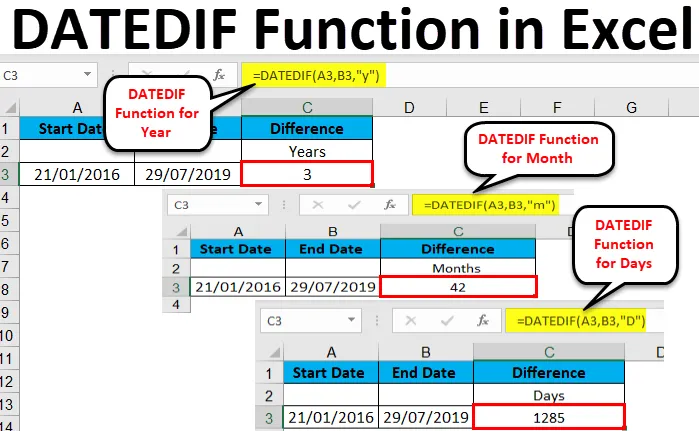
Funkcia Excel DATEDIF (obsah)
- DATEDIF v Exceli
- Ako používať funkciu DATEDIF v Exceli?
DATEDIF v Exceli
- Funkcia DATEDIF sa používa na zistenie rozdielu dní, týždňov alebo rokov medzi dvoma dátumami v Exceli.
- Funkcia DATEDIF Excel má tri rôzne argumenty (jednotky) na zistenie rozdielu medzi dátumami, týždňami a rokmi.
- Vzorec, ktorý sa má zadať pre funkciu Excel DATEDIF, je = DATEDIF (start_date, end_date, unit)
- Tu jednotka znamená mesiace, roky a dni.
- Pre lepšie pochopenie nájdite nasledujúcu tabuľku jednotiek pre tento konkrétny vzorec:
| jednotka | výsledok |
| "Y" | Rozdiel v celých rokoch. |
| "M" | Rozdiel za celý mesiac. |
| "D" | Rozdiel v celých dňoch. |
| "Md" | Rozdiel v celých dňoch, Ignorovanie mesiacov a rokov. |
| "Dd" | Rozdiel v celých mesiacoch, Ignorovanie dní a rokov. |
| "Yd" | Rozdiel v celých dňoch, Ignorovanie rokov. |
- Ako keby sme mali dva rôzne dátumy, podľa vzorca Excel DATEDIF a jeho troch argumentov môžeme nájsť rozdiel medzi týmito dvoma dátumami aj v dňoch, mesiacoch a rokoch.
- Po použití vzorca DATEDIF by ste mali získať výsledok v čísle, ktoré predstavuje rozdiel medzi excelentnými dátumami.
Ako používať funkciu DATEDIF v Exceli?
- Funkcia DATEDIF v Exceli je široko používaná na rôzne účely, tu uvádzame niektoré príklady.
- Na výpočet vášho veku vieme, že na tieto výpočty existuje veľa nástrojov, ale z Excelu a tohto vzorca je skutočná zábava.
- V mnohých oblastiach spoločnosti ho môžeme použiť na identifikáciu starnutia konkrétneho spisu / správy / prípadu. Úprimne povedané, veľmi ho používam vo svojom MIS, aby som poznal starnutie pohľadávok, aby som mohol rozhodnúť o svojich prioritách a dať pozornosť k najstarším.
Príklad č. 1
Nájdite ročné rozdiely
| "Y" | Rozdiel v celých rokoch. |
Napríklad, poďme získať rozdiel medzi dvoma dátumami v rokoch, pre lepšie pochopenie vezmeme dátum začatia a dátum ukončenia podobný vo všetkých príkladoch. Napríklad predpokladajme, že dátum začiatku je 21.01.2016 a dátum ukončenia bude 29.07.2019.
Ak chcete zistiť rozdiel medzi dvoma dátumami v rokoch v programe Excel, postupujte podľa nasledujúcich krokov:
Krok 1 - Uveďte dátum začatia a dátum ukončenia vo formáte dátumu ( Poznámka: Formát dátumu je možné zmeniť z formátovania buniek), tu sme formátovali dátum vo formáte dd / mm / rrrr, ktorý je v súčasnosti najbežnejší.
Krok 2 - Teraz v samostatnej bunke uveďte vzorec Excel DATEDIF, ktorý je = DATEDIF (start_date, end_date, unit)
Krok 3 - Tu v tomto príklade pre začiatočný dátum vyberte príslušné riadky a pre jednotku vo vzorci zadajte „y“ ( Poznámka : Jednotky sa musia vždy uviesť medzi dvojitou obrátenou čiarkou), v tomto vzorci „y“ znamená roky,
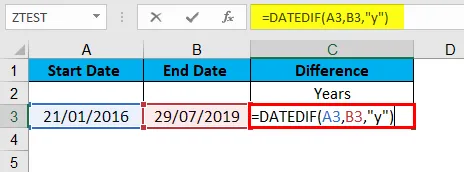
Môžete vidieť, že ste dostali odpoveď č. 3, čo znamená, že medzi dátumom začatia a dátumom ukončenia je rozdiel rokov.
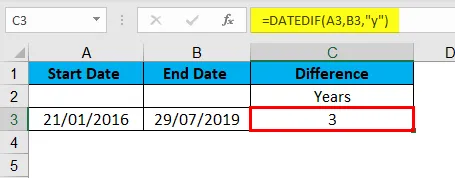
Príklad č. 2
Nájdite rozdiel v mesiacoch
| "M" | Rozdiel za celý mesiac |
- Teraz musíme nájsť rozdiel v tom, čo možno povedať, že ak sú 3 roky, malo by to byť okolo 36 mesiacov, pravda, ale keďže tento vzorec nám neposkytuje odpoveď v zlomku, musíme ho nájsť iba v inom vzorci. ktorý má namiesto rokov „m“ (mesiac).
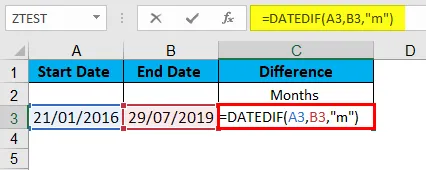
- Ako vidíte na obrázkoch vyššie, v tomto vzorci musíme namiesto jednotky „y“ použiť jednotku „m“.
- Zvyšok vzorca zostane rovnaký = DATEDIF (start_date, end_date, “m”)
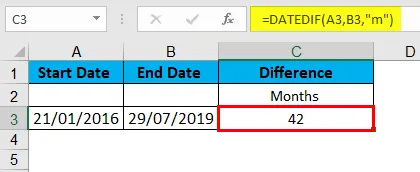
- Tu vidíme na obrázku, že medzi dátumom začiatku a ukončením je medzera 42 mesiacov.
Príklad č. 3
Nájdite rozdiel v dňoch
| "D" | Rozdiel v celých dňoch |
Použitím rovnakého vzorca s rôznymi jednotkami môžeme vypočítať rozdiel v dňoch medzi týmito dvoma dátumami.
- Rozdiel v dňoch je veľmi užitočný, pretože pomocou tohto vzorca nemôžete získať hodnoty zlomkov, takže pokiaľ ide o relatívne menší výpočet, potrebujete najpresnejšie dostupné údaje.
- Pomocou tohto vzorca môžete vypočítať rozdiel v dňoch a potom ho môžete vydeliť 30, takže tento rozdiel môžete získať v mesiacoch s najväčšou pravdepodobnosťou a potom rozdelením na 12 rokov.
- Vzorec na zistenie rozdielu v dňoch je = DATEDIF (start_date, end_date, “D”)
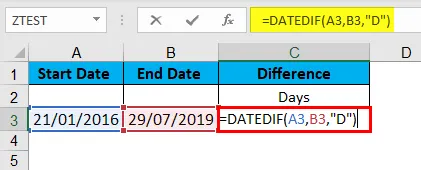
- Vidíme, že v uvedenom príklade je rozdiel 1285 dní.
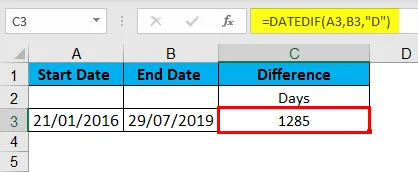
Príklad č. 4
Jednotka „md“
| "Md" | Rozdiel v celých dňoch, Ignorovanie mesiacov a rokov. |
- Jednotka „md“ môže byť užitočná, ak chcete medzi danými dátumami počítať iba dni, bez ohľadu na mesiace a roky. Vzorec pre túto jednotku je = DATEDIF (start_date, end_date, “md”)
- Pokiaľ ide o tieto jednotky, dátumy sa budú správať, akoby boli v rovnakom mesiaci a rovnakom roku, presne tak, ako to ukazuje rozdiel číselných údajov.
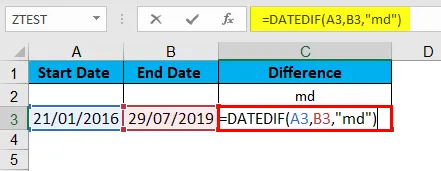
- Pre daný príklad poskytuje rozdiel medzi dňami 8, ako sme sa už predtým dozvedeli, že v tejto funkcii s touto jednotkou budú ako čísla fungovať iba dátumy, takže rozdiel medzi 29 a 21, ktorý sme dostali, je 8.
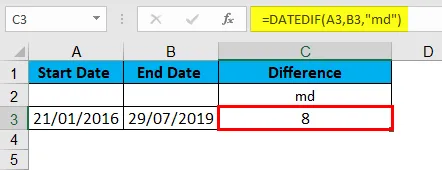
Príklad č. 5
Jednotka „ym“
| "Dd" | Rozdiel v celých mesiacoch, Ignorovanie dní a rokov. |
- Z tejto jednotky môžeme zistiť, že z rozdielu v mesiacoch medzi dátumom začatia a dátumom ukončenia bez ohľadu na dni a roky. Vzorec pre túto jednotku je = DATEDIF (start_date, end_date, ”ym”)
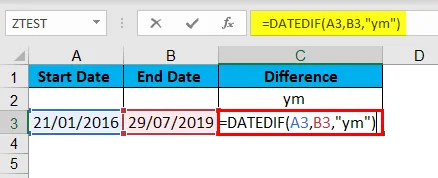
- Takže pre daný príklad ukazuje odpoveď 6, pretože rozdiel medzi mesiacom # 7 a mesiacom # 1 je 6.
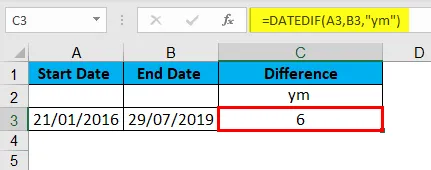
- Teraz, ak je počiatočný dátum začatia mesiac # 9 a konečný dátum je mesiac # 1, ako odpoveď tento vzorec ukáže 4. Pretože sa vypočíta, že za mesiac, ktorý od mesiaca # 9, bude trvať 4 mesiace, kým sa dosiahne mesiac # 1.
- Toto je logika použitá za týmto vzorcom alebo jednotkou.
Príklad č. 6
Jednotka „yd“
| "Yd" | Rozdiel v celých dňoch, Ignorovanie rokov. |
- Z tejto konkrétnej funkcie môžete zistiť rozdiel v dňoch medzi danými dátumami, bez ohľadu na roky, môže počítať mesiace, ale iba do nasledujúceho roka a vždy vám poskytuje výsledok pri počítaní dní.
- Vzorec pre túto jednotku je = DATEDIF (start_date, end_date, ”yd”)

- Pre daný príklad ukazuje odpoveď 190.
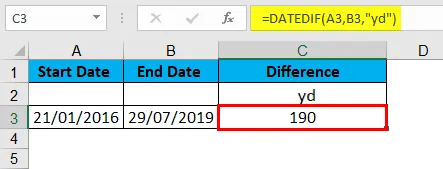
- Podľa daného obrázka môžete vidieť, že v jednotke „yd“ sa pre daný príklad počíta rozdiel od 21/07 do 29/01.
Zatiaľ sme sa dozvedeli o šiestich jednotkách pre funkciu DATEDIF vo vynikajúcej kvalite. Na záver všetkých vyššie uvedených príkladov môžeme pochopiť, že aby sme našli najpresnejšie údaje, mali by sme nájsť rozdiel v dňoch, pri stredne presných údajoch nájsť rozdiel v mesiacoch a keď menší rozdiel párnych mesiacov neobťažuje náš výpočet. skúste rozdiel v rokoch.
Dôležité informácie o funkcii DATEDIF v programe Excel
- Tu musíme mať na pamäti, že pri výpočte rokov alebo mesiacov to nemusí byť presná odpoveď, pretože systém musí brať do úvahy priemerný deň pre každý mesiac a roky.
- Ako vieme, všetky mesiace nemajú rovnaký počet dní. Môže to ovplyvniť váš výpočet, keď počítate pre veľmi dlhé rozpätia, takže by mal dostať rozdiel asi 1 mesiac.
Odporúčané články
Toto bol sprievodca DATEDIF v Exceli. Tu diskutujeme vzorec DATEDIF a ako používať funkciu DATEDIF v Exceli spolu s praktickými príkladmi a stiahnuteľnou šablónou Excel. Môžete si tiež prečítať naše ďalšie navrhované články -
- Pokyny pre funkciu Excel Dátum
- Ako používať funkciu Excel DNES
- Výpočet pomocou funkcie EDATE
- Funkcia Excel DATEVALUE